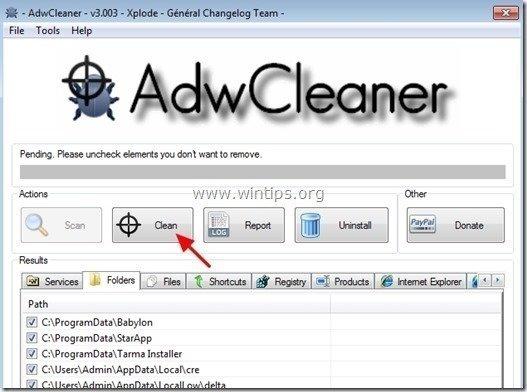Cuprins
Virus:Win32/Expiro.gen este un virus foarte neplăcut, deoarece infectează toate fișierele executabile (.exe) și din acest motiv este dificil de eliminat din sistem. Win32:Expiro virusul poate colecta date de pe PC-ul dumneavoastră și poate oferi acces la computerul dumneavoastră unor utilizatori nedoriți.

Expiro este o familie de viruși polimorfi care pot infecta fișiere critice de pe computerul dvs. prin adăugarea de cod malițios în codul lor original pentru a efectua funcționalități malițioase pe computerul dvs. Virușii din familia W32/Expiro pot fura informații despre cărțile de credit, pot modifica setările de internet și, de asemenea, pot infecta fișiere protejate de System File Checker (SFC).
Aliasuri:
Win32/Expiro
W32/Expiro-H
Virus:Win32/Expiro.S (Microsoft)
Virus.Win32.Expiro.w (Kaspersky)
W32.Xpiro.D (Symantec)
W32/Expiro.gen.h (NAI)
W32/Expiro-H (Sophos)
Win32.Expiro.W (FSecure)
Virus.Win32.Expiro.i (v) (Sunbelt)
W32/Expiro.E (Antivir)
W32/Expiro.O (Authentium)
Win32.Expiro.W (Bitdefender)
W32.Expiro-15 (Clamav)
W32/Expiro.W (Fortinet)
W32/Expiro.O (Fprot)
Virus.Win32.Expiro (Ikarus)
Variantă a virusului Win32/Expiro.T (NOD32)
W32/Expiro.gen (Panda)
Virus.Win32.Expiro.SEP.4 (VBA32)
Virus Expiro.A
Virus.Win32.Expiro.w
Win64/Expiro.AG
Win32/Expiro.AG
Win64/Expiro.gen!AH
Win64/Expiro.gen!AH
Pentru a detecta și elimina infecția familiei Win32:Expiro (toate variantele sale), urmați instrucțiunile detaliate de mai jos:
Cum să vă curățați calculatorul de infecția cu virusul W32.Expiro.
Pasul 1. Descărcați Dr.Web® Antivirus LiveCD.
1. Descărcați Dr.Web® LiveCD pe computerul dumneavoastră. *
Citiți Acordul de licență și apoi apăsați " Sunt de acord ”.
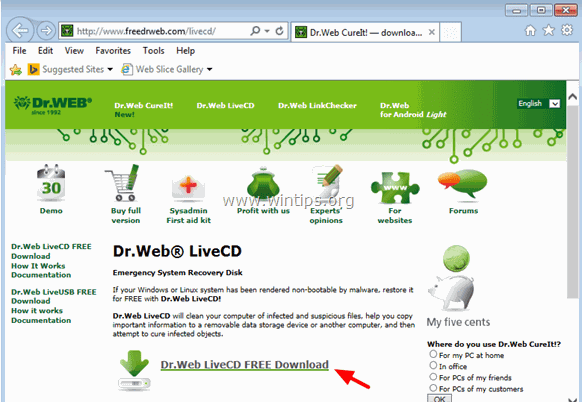
2. Când operațiunea de descărcare este finalizată, faceți clic dreapta pe pe " drweb-livecd-xxxx.iso " și selectați " Arderea imaginii discului ". *
De asemenea, puteți folosi și pictograma " ImgBurn " aplicație gratuită pentru a inscripționa imagini de disc pe un disc optic.
Pentru instrucțiuni detaliate despre cum să faceți acest lucru, consultați acest articol: Cum să creați sau să inscripționați imagini ISO și să vă scrieți fișierele pe un disc CD/DVD/HD DVD/Blu-ray.
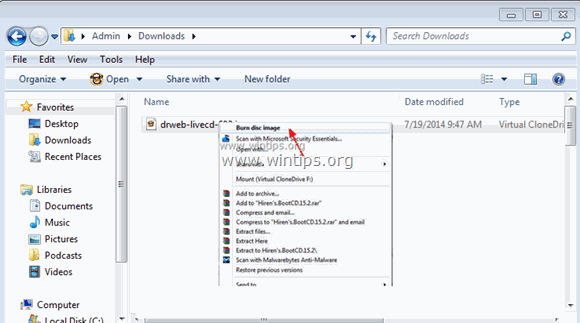
Pasul 2. Dezinfectați-vă calculatorul de virusul W32.Expiro folosind Dr.Web® LiveCD
Pentru a vă dezinfecta computerul de virusul Expiro, porniți computerul infectat cu Dr.Web® LiveCD. Pentru a face acest lucru:
1. În primul rând, asigurați-vă că unitatea DVD/CDROM este selectată ca prim dispozitiv de pornire în BIOS (CMOS) Setup. Pentru a face acest lucru:
- Pornit computerul și apăsați " DEL " sau " F1 " sau " F2 " sau " F10 " pentru a intra BIOS (CMOS) utilitar de configurare.
(Modul de a intra în setările BIOS depinde de producătorul calculatorului). În meniul BIOS, găsiți opțiunea " Comanda de cizme ".
(Această setare se găsește de obicei în interiorul " Caracteristici avansate ale BIOS-ului "). în meniul " Comanda de cizme ", setați setările CD-ROM conduce ca primul dispozitiv de pornire. Salvați și ieșire din setările BIOS.
2. Puneți Dr.Web® LiveCD pe unitatea CD/DVD a computerului infectat pentru a porni de pe acesta.
3. În ecranul de întâmpinare, alegeți limba (cu ajutorul tastelor săgeată) și apăsați " Introduceți ”.
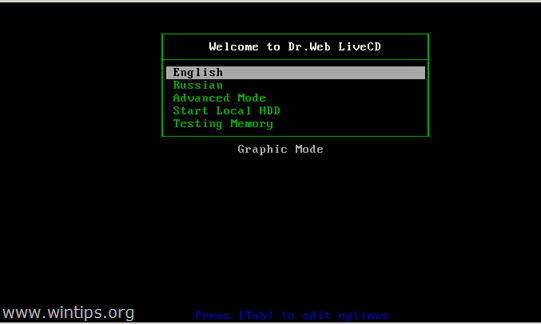
4. Când Dr.Web pentru Linux pornește, apăsați butonul " Comutați la " de lângă butonul Scanner .
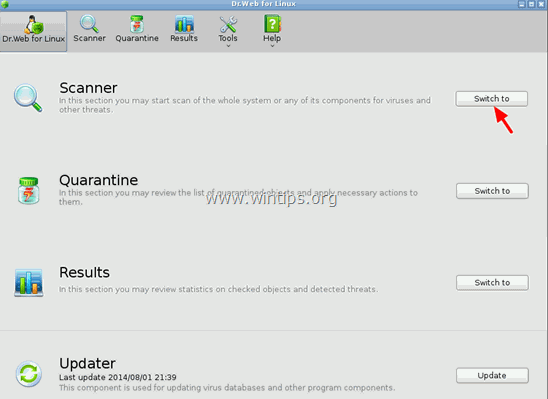
5. Sub Moduri de scanare, presă " Scanare completă ”
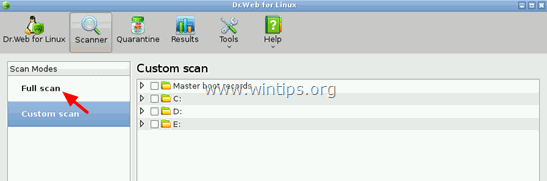
6. În fereastra următoare, apăsați butonul " Butonul "Begin the scan" (Începeți scanarea) pentru a începe scanarea sistemului dvs. pentru viruși.
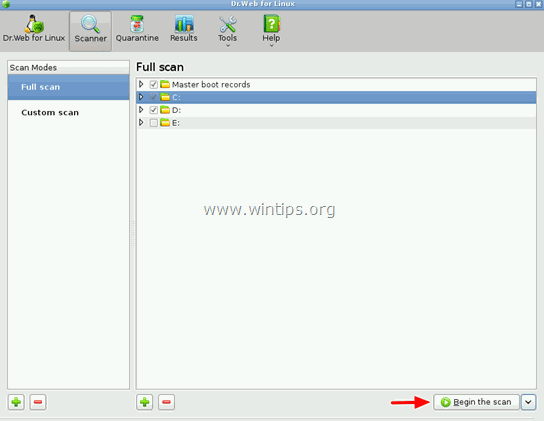
7. Așteptați până când antivirusul "Dr. Web" termină de scanat sistemul dumneavoastră pentru viruși.
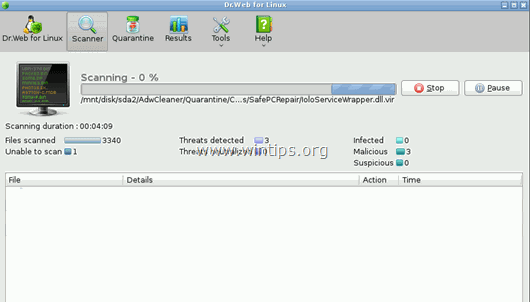
8. La finalizarea scanării, selectați toate fișierele executabile infectate ( *.exe) și faceți clic la " Cure " opțiune. *
Pentru a selecta mai multe fișiere, țineți apăsată tasta " CTRL " de pe tastatură în timp ce selectați fișierele infectate.
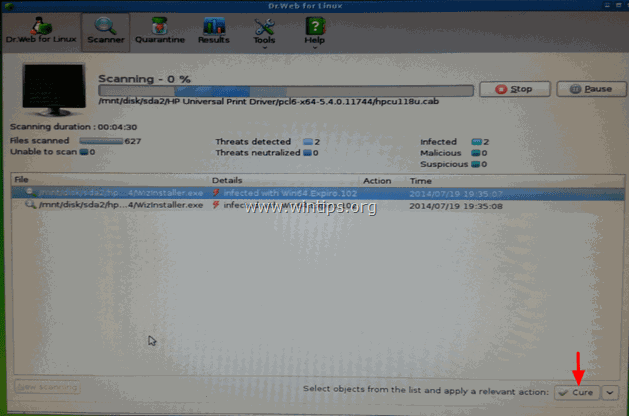
9, După ce ați "vindecat" toate fișierele, închideți fereastra scanerului Dr.Web și " Închideți " computerul dumneavoastră.
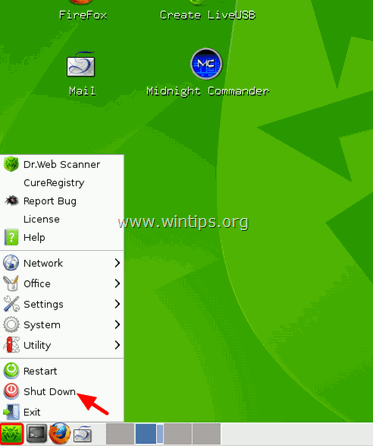
10. Treceți la pasul următor.
Pasul 3: Porniți calculatorul în "Safe Mode with Networking"
1. Porniți calculatorul și eliminați “ LiveCD al Dr. Web " din unitatea CD/DVD.
2. Apoi, în timp ce calculatorul pornește, apăsați " F8 " înainte de apariția logo-ului Windows.
3. Atunci când " Meniul Opțiuni avansate de pornire Windows " apare pe ecran, utilizați tastele săgeată de la tastatură pentru a evidenția opțiunea " Safe Mode with Networking " și apoi apăsați " ENTER ".
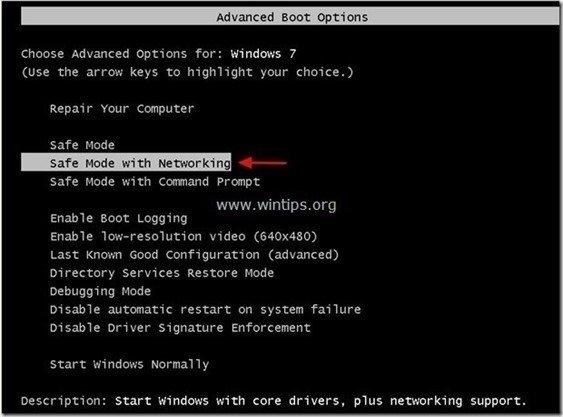
Utilizatorii de Windows 8 și 8.1:
- Lăsați calculatorul să pornească în Windows în mod normal. Când Windows este încărcat, apăsați " Windows ”
 + " R " pentru a încărca aplicația Rulați Tastați " msconfig" și apăsați Introduceți . Faceți clic pe Cizmă și bifați " Boot sigur " & " Rețea ". Click " OK " și restart computerul dumneavoastră.
+ " R " pentru a încărca aplicația Rulați Tastați " msconfig" și apăsați Introduceți . Faceți clic pe Cizmă și bifați " Boot sigur " & " Rețea ". Click " OK " și restart computerul dumneavoastră.
Notă: Pentru a porni Windows în " Mod normal " din nou, trebuie să debifați rubrica " Boot sigur " prin aceeași procedură.
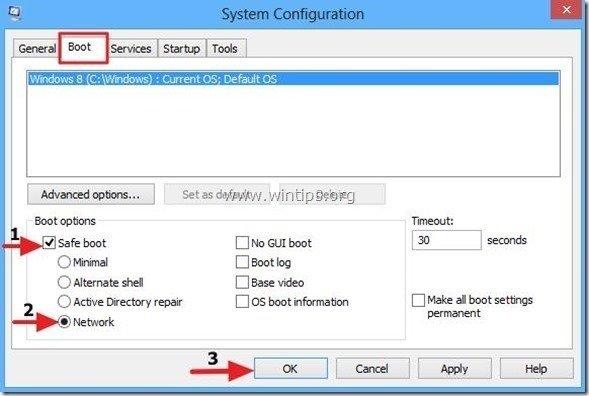
Pasul 4. Opriți și ștergeți procesele malițioase care rulează cu RogueKiller.
RogueKiller este un program anti-malware conceput pentru a detecta, opri și elimina malware-uri generice și unele amenințări avansate, cum ar fi rootkit-uri, rogue, viermi etc.
1. Descărcați și salvați Utilitarul "RogueKiller" pe computer'* (de exemplu, pe desktop)
Aviz*: Descărcați versiunea x86 sau X64 în funcție de versiunea sistemului de operare. Pentru a găsi versiunea sistemului de operare, " Faceți clic dreapta " de pe pictograma computerului, alegeți " Proprietăți " și să se uite la " Tip de sistem ".
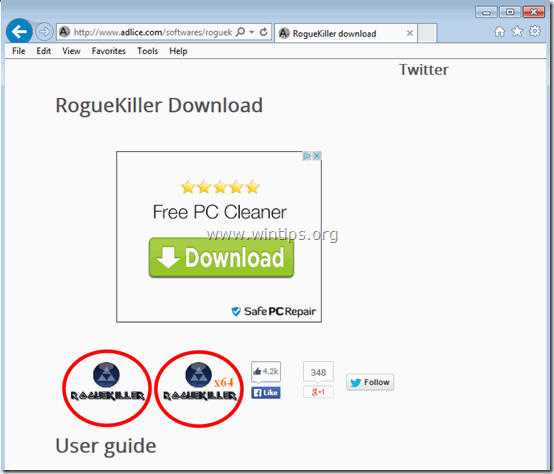
2. Faceți dublu clic pentru a rula RogueKiller.
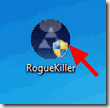
3. Așteptați până la finalizarea pre-scanării și apoi citiți și " Acceptă " termenii licenței.
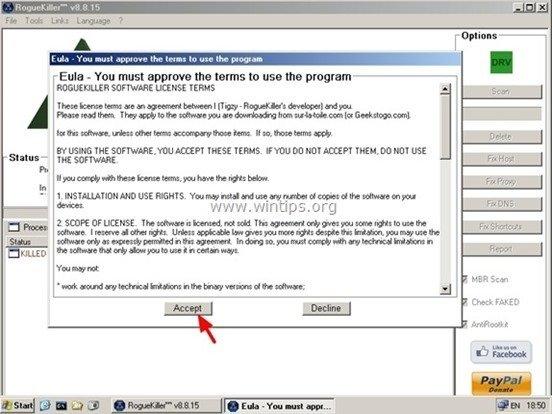
4. Apăsați tasta " Scanare " pentru a vă scana computerul în căutarea amenințărilor malițioase și a intrărilor de pornire malițioase.
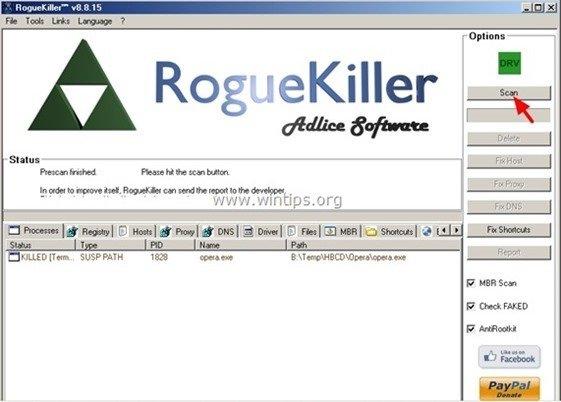
5. În cele din urmă, când scanarea completă este finalizată, navigați la " Registru ", selectați toate elementele malițioase găsite și apăsați butonul "Ștergeți" pentru a le elimina.
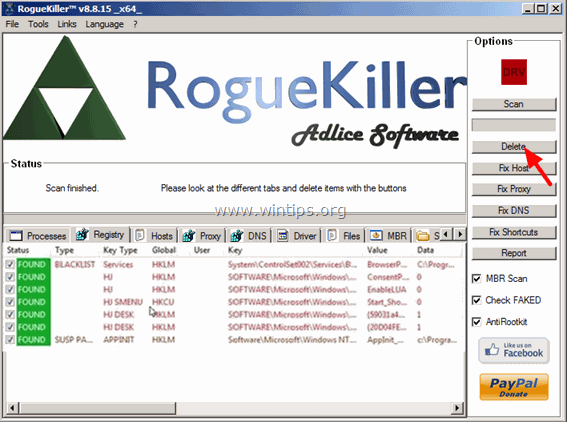
6. Închideți “ RogueKiller " și treceți la pasul următor.
Pasul 5: Eliminați toate infecțiile adware cu "AdwCleaner".
1. Descărcați și salvare " AdwCleaner " pe desktop.
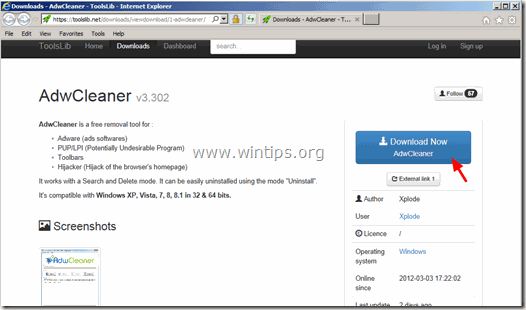
2. Închideți toate programele deschise și Dublu clic pentru a deschide "AdwCleaner" de pe desktop.
3. După acceptarea " Acord de licență ", apăsați butonul " Scanare ".
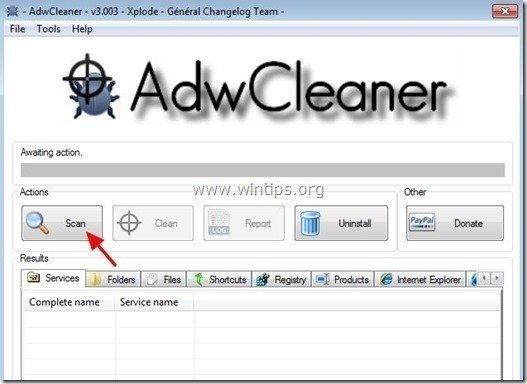
4. Când scanarea este finalizată, apăsați "Curat " pentru a elimina toate intrările malițioase nedorite.
4. Presa " OK " la " AdwCleaner - Informații" și apăsați " OK " din nou pentru a reporni calculatorul .
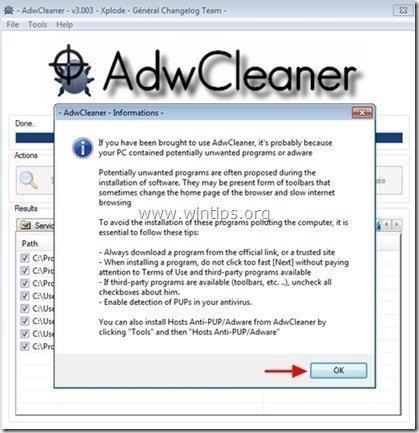
5. La repornirea computerului, închideți " AdwCleaner" informații (readme) și treceți la pasul următor.
Pasul 6. Eliminați infecția Cryptowall cu Malwarebytes Anti-Malware Free .
Descărcați și instalați unul dintre cele mai fiabile programe anti-malware GRATUITE din prezent pentru a vă curăța calculatorul de amenințările malițioase rămase. Dacă doriți să rămâneți în permanență protejat de amenințările malware, existente și viitoare, vă recomandăm să instalați Malwarebytes Anti-Malware Premium:
Protecție MalwarebytesTM
Îndepărtează spyware, adware și malware.
Începeți descărcarea gratuită acum!
Descărcare rapidă și instrucțiuni de instalare:
- După ce faceți clic pe linkul de mai sus, apăsați pe " Începeți testul meu gratuit 14-Trial " pentru a începe descărcarea.
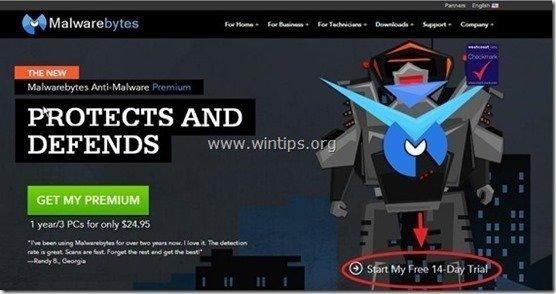
- Pentru a instala Versiunea GRATUITĂ a acestui produs uimitor, debifați rubrica " Activați versiunea de încercare gratuită a Malwarebytes Anti-Malware Premium " de la ultimul ecran de instalare.
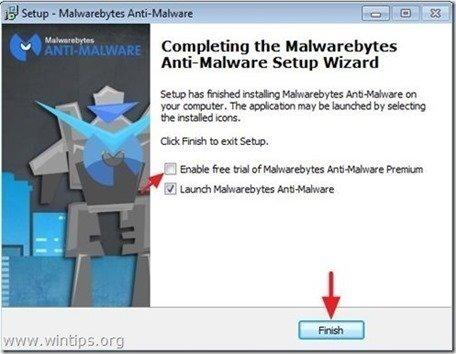
Scanați și curățați-vă calculatorul cu Malwarebytes Anti-Malware.
1. Fugi " Malwarebytes Anti-Malware" și permiteți programului să se actualizeze la cea mai recentă versiune și la baza de date rău intenționată, dacă este necesar.
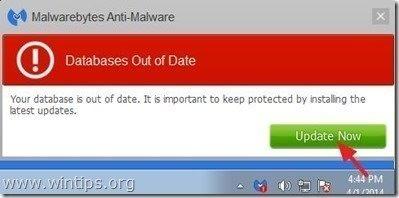
2. Când procesul de actualizare este finalizat, apăsați butonul " Scanați acum " pentru a începe scanarea sistemului dvs. în căutare de programe malware și programe nedorite.
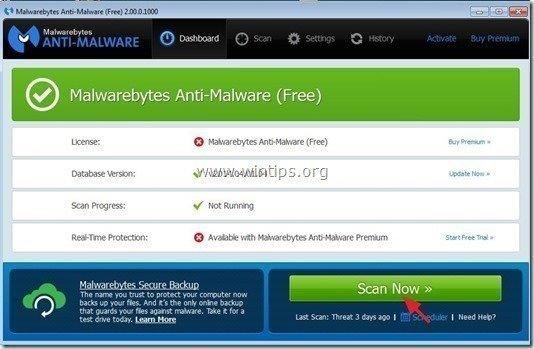
3. Acum așteptați până când Malwarebytes Anti-Malware termină scanarea computerului dumneavoastră pentru malware.
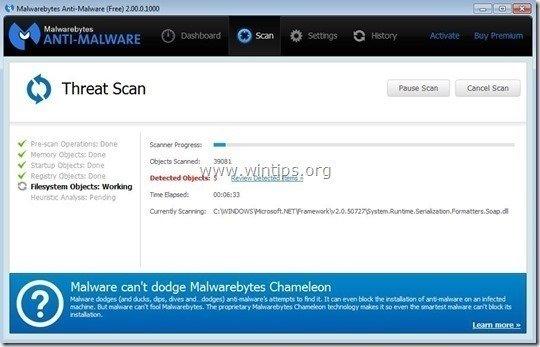
4. Când scanarea s-a finalizat, apăsați mai întâi tasta " Carantină Toate " pentru a elimina toate amenințările găsite.
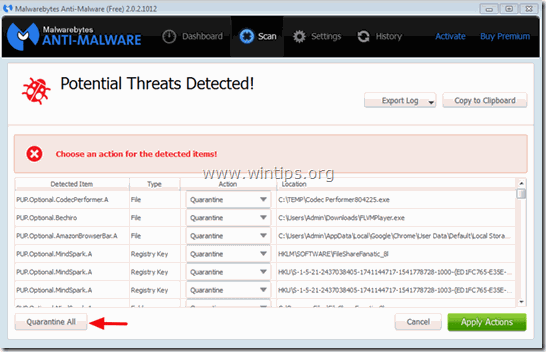
5. Așteptați până când Malwarebytes Anti-Malware elimină toate infecțiile din sistem și apoi reporniți computerul (dacă programul vă cere acest lucru) pentru a elimina complet toate amenințările active.
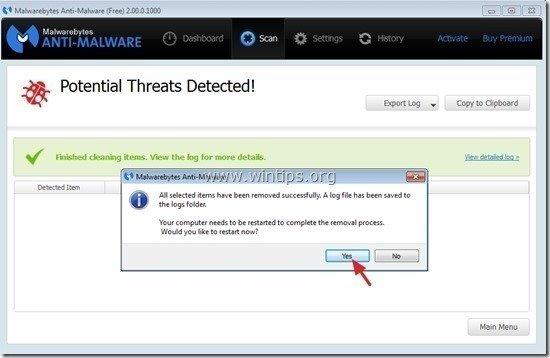
6. După repornirea sistemului, rulați din nou Malwarebytes' Anti-Malware pentru a verifica dacă nu mai există alte amenințări în sistemul dumneavoastră.
Pasul 7. Efectuați o scanare completă cu programul dumneavoastră antivirus.

Andy Davis
Blogul unui administrator de sistem despre Windows